Bescheide bearbeiten: Unterschied zwischen den Versionen
(→Arbeitsgerichtliche Mahnbescheide (PDF)) |
(→Arbeitsgerichtliche Mahnbescheide (PDF)) |
||
| (9 dazwischenliegende Versionen desselben Benutzers werden nicht angezeigt) | |||
| Zeile 13: | Zeile 13: | ||
<imagemap> | <imagemap> | ||
| − | Datei: | + | Datei:Bescheide_bearbeiten_löschen.png| |
| − | rect | + | rect 5 27 188 52 [[Bescheide bearbeiten#Mahnbescheide bearbeiten / löschen|Über diese Funktion können Mahnbescheide bearbeitet und gelöscht werden. Beim Start des Programmmoduls ist diese Funktion standardisiert gesetzt.]] |
| − | rect | + | rect 190 28 354 50 [[Bescheide bearbeiten#Vollstreckungsbescheide löschen|Über diese Funktion können Vollstreckungsbescheide gelöscht werden.]] |
| − | rect | + | rect 357 29 404 49 [[Bescheide bearbeiten#Löschen|Ein zuvor markierter Mahnbescheid wird nach Bejahung der Sicherheitsabfrage gelöscht.]] |
| − | rect | + | rect 19 75 605 104 [[Bescheide bearbeiten#Automatisierte Mahnbescheide|Mit dieser Programmfunktion können Sie eine Übersicht der Automatisierten Mahnbescheide, die von Ihrer oder einer anderen Benutzernummer erstellt wurden und noch gespeichert sind, aufrufen, bearbeiten und löschen. Automatisierte Mahnbescheide werden gerichtsbezogen gespeichert und können nach Wahl des zuständigen Mahngerichts angezeigt werden.]] |
| − | rect | + | rect 21 106 253 124 [[Bescheide bearbeiten#Arbeitsgerichtliche Mahnbescheide (Formular)|Mit der Einstellung werden sämtliche arbeitsgerichtliche Mahnbescheide (Formular) und die dazu gehörenden Anlagen angezeigt. Ein Doppelklick mit der Maus auf ein Dokument startet die sofortige Bearbeitung.]] |
| − | rect | + | rect 489 126 603 149 [[Bescheide bearbeiten#Benutzer|Über diese Funktion können erstellte Mahnbescheide (automatisierte Mahnbescheide und arbeitsgerichtliche Mahnbescheide (Formular)) von anderen Benutzern zur Bearbeitung und Löschung aufgerufen werden.]] |
| − | rect 5 | + | rect 22 132 238 152 [[Bescheide bearbeiten#Arbeitsgerichtliche Mahnbescheide (PDF)|Bei Wahl der Option öffnet sich die Programmfunktion Anträge ArbG-MB bearbeiten / löschen.]] |
| − | rect | + | rect 5 161 782 447 [[Bescheide bearbeiten#Dokumente für Benutzer-Nr.|Angezeigt werden die automatisierten Mahnbescheide mit den Anlagen, die im jeweiligen Gerichtsverzeichnis zur ausgewählten Benutzernummer gespeichert sind. Ein Doppelklick mit der Maus auf ein Dokument startet die sofortige Bearbeitung.]] |
| − | rect | + | rect 8 451 463 494 [[Bescheide bearbeiten#Legende|Die Dokumente sind in unterschiedlicher Farbe dargestellt, abhängig davon, ob sie schon gedruckt wurden. Ein check.png markiert bereits per EDA bei Gericht eingereichte Dokumente.]] |
| − | rect | + | rect 632 497 715 534 [[Bescheide bearbeiten#Ok und Schließen|Mit Ok wird die Bearbeitung des markierten Dokuments gestartet.]] |
| + | rect 712 497 792 534 [[Bescheide bearbeiten#Abbruch und Schließen|Das Programm wird beendet.]] | ||
desc none | desc none | ||
| Zeile 31: | Zeile 32: | ||
Hier können bereits gespeicherte Bescheide bearbeitet und gelöscht werden. | Hier können bereits gespeicherte Bescheide bearbeitet und gelöscht werden. | ||
| − | Automatisierte Mahnbescheide werden gerichtsbezogen gespeichert und können nach Wahl des zuständigen Mahngerichts angezeigt werden. Angezeigt werden sämtliche | + | Automatisierte Mahnbescheide werden gerichtsbezogen gespeichert und können nach Wahl des zuständigen Mahngerichts angezeigt werden. Angezeigt werden sämtliche automatisierte Mahnbescheide mit den Anlagen, die im jeweiligen Gerichtsverzeichnis zur jeweiligen Benutzernummer gespeichert sind. |
| + | |||
| + | Arbeitsgerichtliche Mahnbescheide (Formular) mit den Anlagen können ebenfalls zur jeweiligen Benutzernummer angezeigt und bearbeitet werden. | ||
| + | |||
| + | Eine Bearbeitung und Löschung von erstellen arbeitsgerichtlichen Mahnbescheiden (PDF) erfolgt über eine weitere Programmfunktion, welche hierüber aufzurufen ist. | ||
| − | |||
Nicht bearbeitet werden können Vollstreckungsbescheide, da diese auf der Grundlage der gespeicherten Mahnbescheide erstellt werden. | Nicht bearbeitet werden können Vollstreckungsbescheide, da diese auf der Grundlage der gespeicherten Mahnbescheide erstellt werden. | ||
| Zeile 64: | Zeile 68: | ||
===Arbeitsgerichtliche Mahnbescheide (PDF)=== | ===Arbeitsgerichtliche Mahnbescheide (PDF)=== | ||
| − | Bei Wahl der Option öffnet sich die Programmfunktion ''Anträge ArbG-MB bearbeiten / löschen'' . | + | Bei Wahl der Option öffnet sich die Programmfunktion ''Anträge ArbG-MB bearbeiten/löschen''. |
| + | |||
| + | Hier werden sämtliche arbeitsgerichtliche Mahnbescheide (PDF) angezeigt. Ein Doppelklick mit der Maus auf ein Dokument startet die sofortige Bearbeitung. | ||
| + | |||
| + | Per rechtem Mouse-Klick kann der markierte Mahnbescheid nach Bejahung der Sicherheitsabfrage gelöscht werden. | ||
| + | |||
| + | <imagemap> | ||
| + | Datei:Anträge_ArbG-MB_bearbeiten.png| | ||
| + | |||
| + | rect 824 591 925 626 [[Bescheide bearbeiten#OK und Schließen|Mit Ok wird die Bearbeitung des markierten Dokuments gestartet.]] | ||
| + | rect 928 590 1025 625 [[Bescheide bearbeiten#Abbruch und Schließen|Das Programm wird beendet.]] | ||
| + | rect 4 121 1025 144 [[Bescheide bearbeiten#|Per rechtem Mouse-Klick kann der markierte Mahnbescheid nach Bejahung der Sicherheitsabfrage gelöscht werden.]] | ||
| + | |||
| + | desc none | ||
| + | </imagemap> | ||
===Benutzer=== | ===Benutzer=== | ||
| − | Über diese Funktion können erstellte Mahnbescheide von anderen Benutzern zur Bearbeitung und Löschung aufgerufen werden. | + | Über diese Funktion können erstellte Mahnbescheide (automatisierte Mahnbescheide und arbeitsgerichtliche Mahnbescheide (Formular)) von anderen Benutzern zur Bearbeitung und Löschung aufgerufen werden. |
===Dokumente für Benutzer-Nr.=== | ===Dokumente für Benutzer-Nr.=== | ||
| Zeile 85: | Zeile 103: | ||
[[Datei:Z_Ok.png|link=]] | [[Datei:Z_Ok.png|link=]] | ||
| − | + | Mit Ok wird die Bearbeitung des markierten Dokuments gestartet. | |
===Abbruch und Schließen=== | ===Abbruch und Schließen=== | ||
Aktuelle Version vom 7. Juni 2023, 18:26 Uhr
Hauptseite > Mahnverfahren > Bescheide bearbeiten
| Bescheide bearbeiten | |||||||
|---|---|---|---|---|---|---|---|
Video: Bescheide bearbeiten
|
Inhaltsverzeichnis
Allgemeines
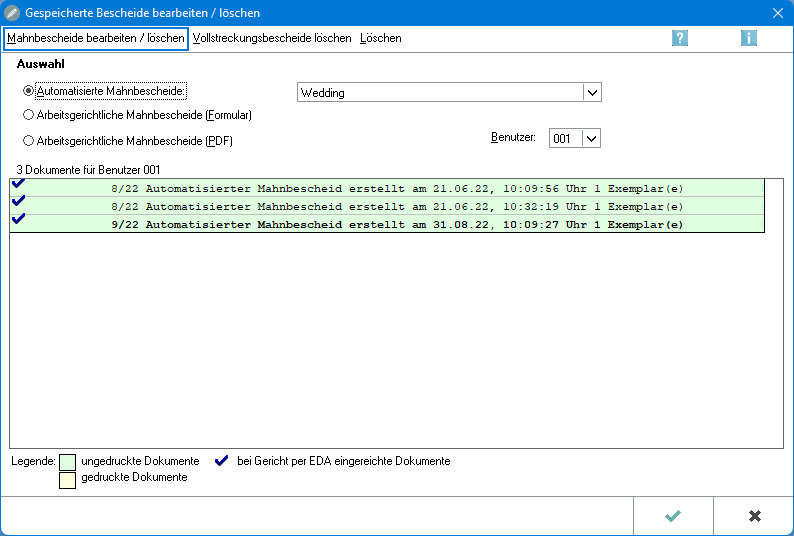
Hier können bereits gespeicherte Bescheide bearbeitet und gelöscht werden.
Automatisierte Mahnbescheide werden gerichtsbezogen gespeichert und können nach Wahl des zuständigen Mahngerichts angezeigt werden. Angezeigt werden sämtliche automatisierte Mahnbescheide mit den Anlagen, die im jeweiligen Gerichtsverzeichnis zur jeweiligen Benutzernummer gespeichert sind.
Arbeitsgerichtliche Mahnbescheide (Formular) mit den Anlagen können ebenfalls zur jeweiligen Benutzernummer angezeigt und bearbeitet werden.
Eine Bearbeitung und Löschung von erstellen arbeitsgerichtlichen Mahnbescheiden (PDF) erfolgt über eine weitere Programmfunktion, welche hierüber aufzurufen ist.
Nicht bearbeitet werden können Vollstreckungsbescheide, da diese auf der Grundlage der gespeicherten Mahnbescheide erstellt werden.
Funktionen in der Toolbar
Mahnbescheide bearbeiten / löschen
Über diese Funktion können Mahnbescheide bearbeitet und gelöscht werden. Beim Start des Programmmoduls ist diese Funktion standardisiert gesetzt.
Vollstreckungsbescheide löschen
Über diese Funktion können Vollstreckungsbescheide gelöscht werden.
Löschen
Ein zuvor markierter Mahnbescheid wird nach Bejahung der Sicherheitsabfrage gelöscht.
Funktionen im Bearbeitungsbereich
Automatisierte Mahnbescheide
Mit dieser Programmfunktion können Sie eine Übersicht der Automatisierten Mahnbescheide, die von Ihrer oder einer anderen Benutzernummer erstellt wurden und noch gespeichert sind, aufrufen, bearbeiten und löschen.
Automatisierte Mahnbescheide werden gerichtsbezogen gespeichert und können nach Wahl des zuständigen Mahngerichts angezeigt werden.
Arbeitsgerichtliche Mahnbescheide (Formular)
Mit der Einstellung werden sämtliche arbeitsgerichtliche Mahnbescheide (Formular) und die dazu gehörenden Anlagen angezeigt. Ein Doppelklick mit der Maus auf ein Dokument startet die sofortige Bearbeitung.
Arbeitsgerichtliche Mahnbescheide (PDF)
Bei Wahl der Option öffnet sich die Programmfunktion Anträge ArbG-MB bearbeiten/löschen.
Hier werden sämtliche arbeitsgerichtliche Mahnbescheide (PDF) angezeigt. Ein Doppelklick mit der Maus auf ein Dokument startet die sofortige Bearbeitung.
Per rechtem Mouse-Klick kann der markierte Mahnbescheid nach Bejahung der Sicherheitsabfrage gelöscht werden.
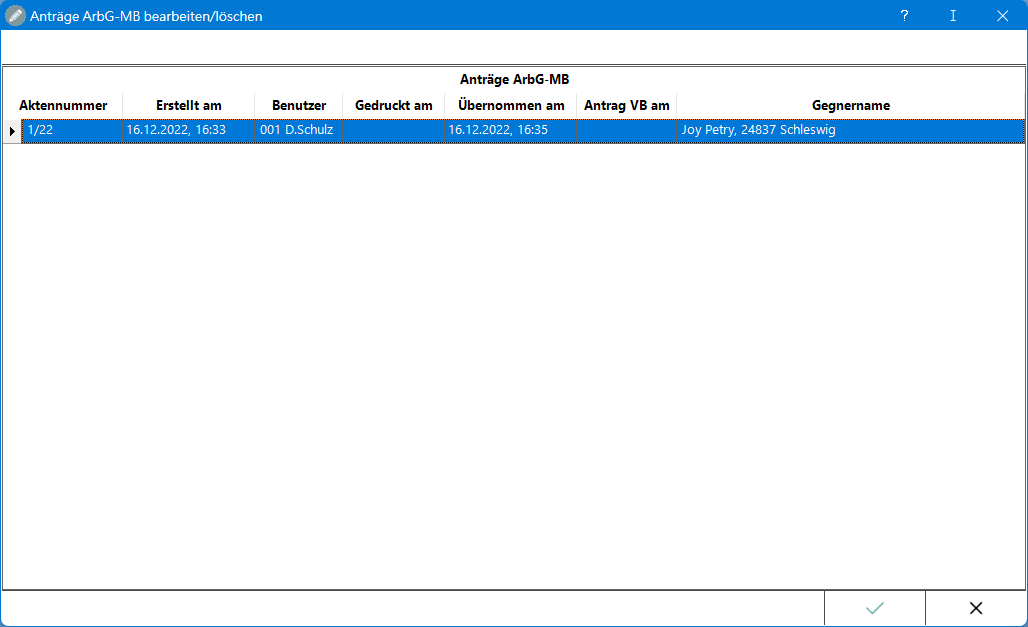
Benutzer
Über diese Funktion können erstellte Mahnbescheide (automatisierte Mahnbescheide und arbeitsgerichtliche Mahnbescheide (Formular)) von anderen Benutzern zur Bearbeitung und Löschung aufgerufen werden.
Dokumente für Benutzer-Nr.
Angezeigt werden die automatisierten Mahnbescheide mit den Anlagen, die im jeweiligen Gerichtsverzeichnis zur ausgewählten Benutzernummer gespeichert sind. Ein Doppelklick mit der Maus auf ein Dokument startet die sofortige Bearbeitung.
Legende
Die Dokumente sind in unterschiedlicher Farbe dargestellt, abhängig davon, ob sie schon gedruckt wurden. Ein ![]() markiert bereits per EDA bei Gericht eingereichte Dokumente.
markiert bereits per EDA bei Gericht eingereichte Dokumente.
Funktionen in der Abschlussleiste
OK und Schließen
Mit Ok wird die Bearbeitung des markierten Dokuments gestartet.
Abbruch und Schließen
Das Programm wird beendet.